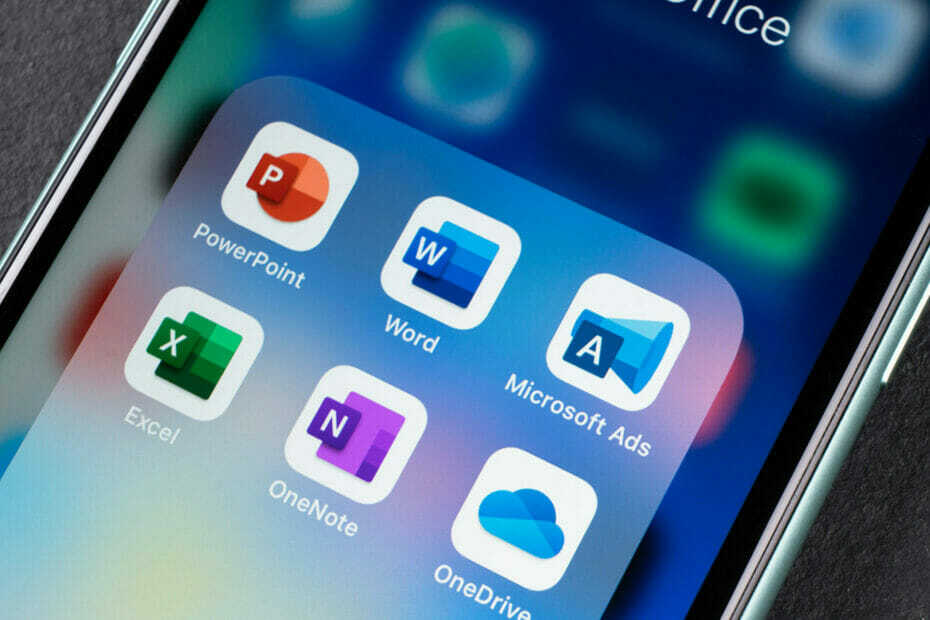- Dažreiz operētājsistēmas atjaunināšana var izraisīt kļūdas Microsoft Office, kas neļauj tai pareizi darboties.
- Lai atrisinātu šo problēmu, pilnībā jānoņem Microsoft Office no datora un pēc tam tas jāpārinstalē.
- Vispirms varat mēģināt to atinstalēt no vadības paneļa vai arī izmantot pareizu Office noņemšanas rīks.
- Ja tas nedarbojas, varat mēģināt to pašu procesu veikt manuāli.

Šī programmatūra novērsīs izplatītākās datora kļūdas, pasargās jūs no failu zaudēšanas, ļaunprātīgas programmatūras, aparatūras kļūmes un optimizēs datoru maksimālai veiktspējai. Labojiet datora problēmas un noņemiet vīrusus tūlīt ar trim vienkāršām darbībām
- Lejupielādējiet Restoro datoru labošanas rīku kas nāk ar patentēto tehnoloģiju (patents pieejams šeit).
- Klikšķis Sāciet skenēšanu lai atrastu Windows problēmas, kas varētu izraisīt problēmas ar datoru.
- Klikšķis Labot visu lai novērstu problēmas, kas ietekmē datora drošību un veiktspēju
- Restoro ir lejupielādējis 0 lasītāji šomēnes.
Dažreiz Microsoft Office vienkārši nedarbosies pēc sistēmas atjaunināšanas. Tas bija jautājums operētājsistēmā Windows 8, un šķiet, ka daži lietotāji saskaras ar to pašu problēmu Windows 10 arī.
Šis raksts sniedz ātrākos risinājumus šīs kaitinošās problēmas risināšanai, tāpēc turpiniet lasīt.
Kā pilnībā noņemt Office no Windows 10?
1. Atinstalējiet Office no vadības paneļa

Jūs vienmēr varat mēģināt to atinstalēt, izmantojot vadības paneļa Windows programmu un funkciju rīku. Kā to pareizi izmantot, varat uzzināt mūsu vietnē raksts par programmu dzēšanu operētājsistēmā Windows 10.
Bet daudzi lietotāji ziņoja, ka viņi nevarēja atinstalēt Microsoft Office ar šo metodi, tāpēc mums jāatrod cits šīs problēmas risinājums.
Iesakām nomainīt Microsoft Office, ja nevarat ierasties, lai to pareizi lietotu.
2. Izmantojiet Microsoft Fix It

- Aizveriet visas Microsoft Office programmas.
- Lejupielādēt Microsoft to labotun palaidiet to.
- Klikšķiniet uz Lietojiet šo labojumu.
- Pagaidiet dažas minūtes, un problēmu novēršanas rīks pilnībā noņems Microsoft Office no datora.
Par laimi Microsoft ir informēts par šo problēmu ar Microsoft Office, tāpēc uzņēmums izlaida labošanas rīku, kas pilnībā noņem Microsoft Office no datora.
⇒Saņemiet to labot
3. Atinstalējiet Office manuāli

- Atrodiet Microsoft Office instalācijas mapi (kas jāuzglabā C: Programmas faili).
- Tagad vienkārši ar peles labo pogu noklikšķiniet uz mapes Microsoft Office un atlasiet Dzēst.
Ja iepriekš uzskaitītās metodes nedarbojās, varat mēģināt manuāli atinstalēt Office.
Bet jums jāatzīmē, ka Office manuāla atinstalēšana no datora ir ļoti ilgs un sarežģīts process, kas, nepareizi veicot kādu darbību, var sabojāt jūsu sistēmu.
Jūs varat izlasīt, kā manuāli atinstalēt Microsoft Office šo Microsoft rakstu.
Tas ir viss, pēc šīs problēmu novēršanas datorā vairs nebūs instalēta Microsoft.
Jūs varēsiet to bez problēmām instalēt vēlreiz vai vispār neinstalēt un izmantot kādu citu biroja programmatūru. Izvēle ir jūsu izvēle.
Ja esat atradis citus risinājumus šīs problēmas risināšanai, varat tos kopīgot ar mums, atstājot komentāru zemāk esošajā komentāru sadaļā.